"다운로드한 iPhone 8에서 재생 목록을 삭제하려고 하는데, 내 라이브러리에서 재생 목록과 함께 제공된 노래를 삭제하고 싶지 않습니다. 내 재생 목록 카테고리에 재생 목록이 있는 것을 원하지 않습니다."
- Apple 커뮤니티의 질문
집에 갈 때, 지하철을 탈 때, 휴가를 갈 때 음악을 들으면서 마음의 안정을 얻을 수 있습니다. 그러나 더 이상 노래가 마음에 들지 않으면 iPhone에서 재생 목록을 제거하고 싶을 수도 있습니다. 이 게시물에서는 세 가지 간단한 방법으로 iPhone에서 재생 목록을 삭제하는 방법을 설명합니다.
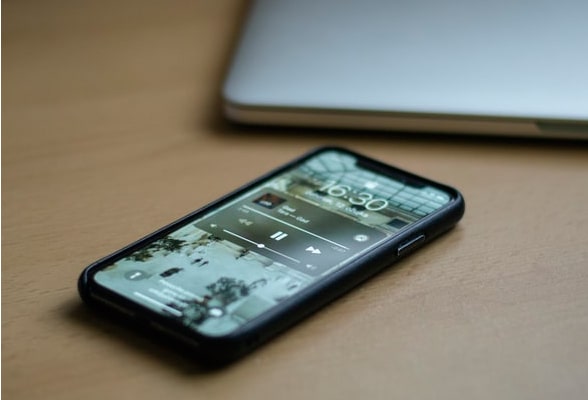
방법 1. iPhone Assistant를 사용하여 원클릭으로 iPhone에서 재생 목록을 삭제하는 방법
방법 2. 음악 앱 또는 장치 설정을 통해 iPhone에서 재생 목록을 제거하는 방법
방법 3. iTunes에서 재생 목록을 삭제하는 방법
물론, 음악 애플리케이션에서 원하지 않는 재생 목록을 하나씩 삭제할 수 있습니다. 그러나 iPhone에서 원치 않는 여러 재생 목록을 제거해야 할 경우 이 방법은 지루해집니다. 그렇다면 그렇게 하는 데 도움이 되는 쉬운 방법이 있나요? 예, iPhone Assistant를 사용해 볼 수 있습니다. iPhone Assistant는 컴퓨터의 iPhone/iPad/iPod에 있는 사진, 음악, 벨소리, 재생 목록, 영화, 연락처, 문자 메시지, Safari, 캘린더 및 기타 파일을 전송하고 관리하는 최고의 iOS 데이터 관리자 중 하나입니다. 이를 사용하여 재생 목록을 삭제하고, 벨소리를 만들고, 컴퓨터에서 재생 목록을 직접 전송할 수 있습니다.
iPhone Assistant의 주요 기능:
* 한 번의 클릭으로 iPhone에서 재생 목록을 삭제하고 iPhone에서 컴퓨터 또는 다른 iOS 장치로 재생 목록을 내보낼 수 있습니다.
* iDevice 사진, 음악, iTunes U, Podcast, 벨소리, 오디오북, 음성 메모, 재생 목록, 영화, TV 프로그램, 뮤직 비디오, 연락처, 문자 메시지, Kik, Line, WhatsApp, Viber, 메신저, 캘린더, Safari, 통화 기록 전송 번거로움 없이 컴퓨터에 더 많은 파일을 저장할 수 있습니다.
* iOS 에서 컴퓨터로 , iOS 에서 iOS 로, 컴퓨터에서 iOS 로, iTunes에서 컴퓨터로, iTunes 및 iOS 전송을 지원합니다.
* 사진을 정리하고, 음악 재생목록을 만들고, 음악 형식을 자동으로 변환하고, iPhone에 벨소리를 추가하고 , 좋아하는 음악으로 벨소리를 만드세요.
* iTunes 보관함을 보고 iPhone 또는 PC에 동기화하세요.
* iPhone 14 Pro/14/13 Pro/13/12 Pro/12/11/X 등과 같은 iOS 6.0 이상 버전( iOS 16 포함)과 광범위하게 호환됩니다.
iPhone에서 재생 목록을 삭제하는 방법은 무엇입니까?
참고 : Apple은 iOS 13 이상 버전에서 데이터 보안을 강화했기 때문에 이 프로그램을 사용할 때 비밀번호를 두 번 입력해야 할 수도 있습니다. 또한 iTunes를 사용하여 iPhone을 백업하고 백업 파일에 암호화된 비밀번호를 만든 경우 이 프로그램에 iTunes 암호화 비밀번호를 제공하여 잠금을 해제하고 iPhone 비밀번호로 작업을 확인해야 합니다.
1. 컴퓨터에 iPhone Assistant를 설치하고 USB 케이블을 통해 iPhone을 컴퓨터에 연결하십시오.

2. 왼쪽 패널에서 음악을 클릭하고 재생 목록 하위 폴더 아래에서 하나의 재생 목록 앨범을 선택한 다음 장치에서 제거하려는 재생 목록을 확인하세요.

3. 상단 메뉴에서 삭제 또는 휴지통 아이콘을 눌러 iPhone에서 재생 목록을 제거합니다.
iPhone에서 여러 재생 목록만 삭제하는 경우 음악 앱이나 기기 설정에서 삭제할 수 있습니다. 마찬가지로 Spotify, YouTube Music, Pandora 등과 같은 타사 앱에서도 재생 목록을 삭제할 수 있습니다. 하지만 이 방법을 사용하면 한 번에 하나의 재생 목록만 삭제할 수 있습니다.
음악 앱에서:
1. iPhone에서 음악 앱을 실행하고 인터페이스 하단에 있는 라이브러리 섹션으로 이동합니다.
2. 재생 목록을 탭합니다. 이전에 재생 목록을 만든 경우 여기에 재생 목록 목록이 표시됩니다. 그런 다음 삭제하려는 재생목록을 선택하세요.
3. 재생 목록을 오른쪽에서 왼쪽으로 스와이프하고 빨간색 삭제 옵션을 클릭하여 iPhone에서 재생 목록을 삭제합니다.
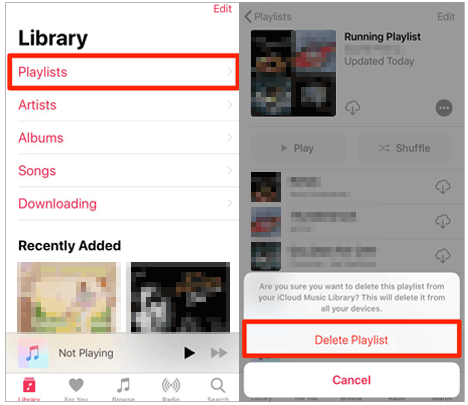
장치 설정에서:
1. iPhone에서 설정 으로 이동합니다.
2. 일반 > iPhone 저장소 또는 iPad 저장소 > 음악을 클릭하고 아티스트, 노래 또는 앨범을 오른쪽에서 왼쪽으로 스와이프한 다음 빨간색 삭제 아이콘을 탭하여 원하지 않는 재생 목록을 제거합니다. 모든 재생 목록을 삭제하려면 모든 노래를 왼쪽으로 스와이프하고 삭제 아이콘을 탭하면 됩니다.

컴퓨터를 사용하면 iTunes를 사용하여 iPhone에서 재생목록을 삭제할 수 있습니다. 하지만 iTunes에서 iPhone의 재생 목록을 어떻게 삭제합니까? 다음 단계를 수행할 수 있습니다.
1. USB 케이블을 사용하여 iPhone을 컴퓨터에 연결하면 iTunes가 컴퓨터에서 자동으로 열립니다. 그렇지 않은 경우 수동으로 시작할 수 있습니다.
2. iTunes 인터페이스에서 iPhone 아이콘을 클릭하고 왼쪽 패널에서 음악을 선택한 다음 음악 동기화를 확인하세요.
3. 선택한 재생목록, 아티스트, 앨범, 장르를 선택하고 iPhone에 보관하려는 재생목록을 선택하세요. 마지막으로 오른쪽 하단에 있는 동기화 버튼을 누르세요. 동기화 후에는 원하지 않는 재생 목록이 iPhone에서 제거됩니다.

iTunes에서 재생 목록을 삭제하는 방법입니다. iTunes의 자동 동기화를 활성화한 경우 iPhone이 컴퓨터에 연결되면 iTunes는 파일을 iPhone에 동기화합니다. 이 경우 현재 iPhone 데이터가 지워질 수 있습니다. 따라서 이 방법을 사용할 때는 주의하세요.
iPhone에서 재생 목록을 삭제하는 방법은 무엇입니까? 이 문서에 나와 있는 세 가지 쉬운 방법을 사용하면 iPhone에서 원치 않는 재생 목록을 어려움 없이 제거할 수 있습니다. 위의 설명에서 iPhone Assistant 만이 iPhone에서 재생 목록을 쉽고 안전하게 제거하는 데 도움을 줄 수 있다는 것을 쉽게 알 수 있습니다. 게다가, 한 번의 클릭으로 컴퓨터에 있는 재생 목록 및 기타 iPhone 파일을 관리하고 전송할 수도 있습니다. 따라서 재생 목록을 삭제하고 iPhone 데이터를 관리하려면 iPhone Assistant를 사용해 보시기 바랍니다.
이 가이드가 도움이 되었다면 친구들과 공유해 주세요.
관련 기사:
iPhone에서는 음악을 삭제하지만 iTunes는 삭제하지 않는 4가지 방법
[해결됨] iPod classic/shuffle/nano/touch에서 음악을 쉽고 빠르게 삭제하는 방법은 무엇입니까? ( iOS 14 지원)
AirDrop을 사용하여 iPhone에서 iPhone으로 노래를 전송하는 방법 [단계별]
iPhone에서 iPhone으로 음악을 전송하는 방법 [2023]





